"야, 남는 건 사진이야. 사진. 많이 찍어둬"
한 번 흘러가면 다신 오지 않을 추억을 남기기 위해선 사진만 한 것이 없다. 지금에야 돌이켜보면 왜 그 때는 사진 한 장 없었는지 후회하는 날들이 많다. 그래서인지 요즘엔 화장기 하나 없는 쌩얼(?)이어도 사진기부터 들이댄다. 일상의 즐거움을 나누는 하나의 방법이라고 생각하기 때문이다.
매번 사진기를 들고 다닐 수도 없는 노릇인데다 일일이 인화하는 것도 번거롭다. 그나마 요즘엔 휴대폰의 카메라 기능이 좋아져 휴대폰으로 사진을 남겨놓을 수 있는데다 이 사진을 사진관 또는 온라인 인화 사이트에서 인화할 수 있다. 하지만 매번 기다려야 하는 것은 물론 귀찮기까지 하다. 귀찮은 것은 질색인데다 매번 간직하고 싶은 사진을 뽑고 싶은 이들을 위한 제품이 바로 캐논코리아 비즈니스 솔루션(이하 캐논BS)의 '스토리샷S110(이하 스토리샷)'이다. 즉석카메라와는 달리 휴대폰에 있는 사진을 USB로 연결해 사진을 출력할 수 있다. LG전자의 '포켓포토(PD221 시리즈, 이하 포포)'와 비슷한 제품이다. 사진 출력용 프린터, 미니 포토 프린터라고 생각하면 된다.
사진에 이야기를 담다, '캐논BS 스토리샷'

캐논BS 스토리샷. 이름처럼 사진에 스토리(이야기)를 담는다는 의미인 듯 하다. 크기는 포포보단 크고 무게도 꽤 나가지만 일반 프린터에 비해선 굉장히 작은 사이즈다. 가로 175.5mm, 세로 155mm, 높이 102mm며, 무게는 1.4kg이다. 들고 다니기엔 크고 무거운 제품이다. 배터리 내장형이 아니라 어차피 들고 다닐 일도 없을 것이다.

색상은 화이트 하나로 출시됐다. 무난한 색상이라 어느 곳에 놓아도 깔끔한 분위기를 연출한다. 기자는 책상 위 컴퓨터 옆에 두고 사용했다. 주말에 다녀왔던 장미 축제, 결혼식 사진 등 그때그때 간직하고 싶은 사진을 출력하기에 편했다.
'스토리샷 앱' 하나로 수정은 물론 출력까지
스토리샷의 사용 방법은 간단하다. 얇은 설명서 하나만으로도 사용 방법을 익힐 수 있을 정도로 사용법이 쉽다. 스마트폰 혹은 디지털카메라, 이를 스토리샷에 연결한 USB케이블, 전용 앱, 잉크와 용지가 함께 들어있는 전용 카트리지만 있으면 된다. 스토리샷 전용 앱은 구글 플레이스토어 또는 애플 앱스토어에서 내려받을 수 있다.

가장 먼저 스토리샷에 카트리지를 넣는다. 카트리지를 다 사용해 교체해야 할 때 교체법도 같다. 카트리지가 용지일체형으로 돼있어 따로 용지를 갈아 낄 필요 없이 편리하다. 하단의 레버를 밀어 내린 후 새 카트리지를 삽입하면 된다. 오렌지 색 레버가 올라갈 때까지 카트리지를 끝까지 밀어 넣은 후 카트리지 도어를 닫고 출력을 하면 된다.

참고로 카트리지 하나로 36매를 출력할 수 있는데, 2013년 6월 기준 인터넷 최저가로 약 1만 7,900원이다. 유지비는 꽤 나갈 듯 하다. 용지와 잉크가 일체형이라 잉크가 남아있더라도 용지가 소진되면 카트리지 전체를 교체해야 하기 때문이다. 처음엔 한 장당 약 490원꼴이니 매번 사진관에 가서 인화하는 번거로움을 감안한다면 그리 비싼 편은 아니라고 생각한다. 10만 원짜리 잉크젯 프린터에 10원짜리 용지만 넣어도 사진을 인화할 수 있으니, 휴대성과 편리함을 위해 가격을 다소 높게 책정한 거라고 평가할 수 있겠다.

다음으로, 스토리샷에 전원 코드를 연결하고 출력하고 싶은 사진이 들어있는 기기, 스마트폰 혹은 디지털카메라를 스토리샷과 연결한다. 스마트폰이나 디지털카메라를 USB케이블로 스토리샷 제품 오른쪽과 연결하면 된다. 그 중, 안드로이드폰은 스토리샷 위에 위치한 USB독에 바로 도킹해 연결할 수도 있다. 참고로 USB독에 스마트폰을 바로 도킹했을 경우 모양이 특이한 일부 스마트폰의 경우엔 접촉 불량이 일어날 때도 있다. 이런 경우엔 USB케이블을 사용해 연결하자.
이후, 스토리샷 앱을 실행한 후 '사진 선택'을 눌러 스마트폰 혹은 디지털카메라에 내장된 사진 중 원하는 사진을 선택할 수도 있고, '사진 찍기'를 눌러 스마트폰의 카메라로 곧장 찍어 출력할 수도 있다. 사진 선택시 '+'을 누르면 여러 장을 한 번에 선택할 수도 있다.
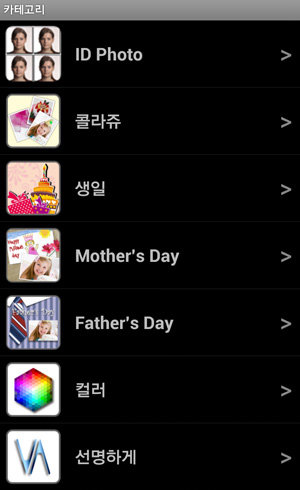
스토리샷 전용 앱은 사진 출력뿐만 아니라 '사진 꾸미기' 기능도 제공한다. 이를 이용해 사진을 꾸미거나 색상을 보정할 수 있다. 카테고리는 ID Photo/콜라쥬/생일/Mother's Day/Father's Day/컬러/선명하게 등 7가지다. 앞의 기능들은 출력한 사진과 함께 다음에 이야기할 '스토리샷 맞춤 활용기'에서 언급하도록 한다.
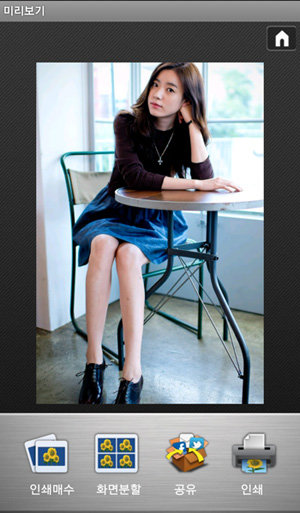
같은 사진을 여러 장 출력하고 싶을 때 미리보기 화면에서 '인쇄매수'를 누른 후 1~10장까지 매수를 선택해 출력하면 된다. 또는 '화면분할'을 눌러 2분할/4분할 등 용지 하나에 같은 사진을 여러 개로 나눠 출력할 수도 있다.
전용 앱으로 사진을 선택/분할/편집 등을 작업을 끝냈다면 스토리샷으로 출력만 하면 된다. 미리보기 화면에서 '인쇄'를 누르면 출력이 시작된다.
스토리샷의 인쇄 방법은 '염료승화형 열 전사' 방식이다. 잉크리본에 열을 가해 염료를 기체로 승화시켜 용지에 전사하는 방식으로 사진이 자연스럽고 부드럽게 처리되는 특징이 있다. 때문에 실제 해상도보다 좋게 느껴지는 장점이 있다고 한다. 실제로 스마트폰으로 촬영한 사진을 출력해도 디지털카메라 사진과 별 차이를 느끼지 못할 정도로 화질이 좋게 나온다. 인쇄 마지막 단계에선 투명하게 코팅도 해준다. 이 때문에 집에서 포토 프린터로 사진을 뽑아도 사진관에서 뽑은 사진과 같은 느낌을 받을 수 있다. 이 코팅은 시간이 오래 지나도 색이 거의 바래지 않도록 해준다.

사진 프린트시 용지가 왕복으로 5번 들어갔다 나왔다 한다. 출력하는 데 걸리는 시간은 데이터를 전송하고 출력하고 코팅하는 것까지 합쳐 약 55초 내외로 생각했던 것보다 오래 걸렸다. 일반 프린터보다 출력 소음도 커 출력 시간이 더 길게 느껴졌다. 많은 사람이 함께 사용하는 사무실에서 사용하기엔 조금 민망한 감이 있다.

출력한 사진의 크기는 가로 10cm, 세로 15cm로 갤럭시노트2보단 가로로 약 3cm정도, 옵티머스뷰2보단 가로로 약 1.5cm, 세로로 약 2cm 크다. 앨범에 넣어 보관하기엔 적당한 사이즈지만 다이어리에 붙이거나 지갑에 넣을 경우엔 큰 사이즈니 분할 기능을 사용해 출력한 후 잘라서 사용하는 것이 좋다.
풍경 사진보단 인물 사진에 적합

인물이 작게 나온 사진보단 크게 나온 사진이 훨씬 더 선명하게 잘 나온다. 인물이 작게 나온 사진을 출력해보면 풍경 색에 묻혀 조금 흐리거나 번져 보이는 경우가 있다.

또한 사진이 전체적으로 노란 빛, 붉은 빛이 많이 도는 경향이 있다. 때문에, 일부러 푸른 색이 많이 들어간 사진을 출력해봤다. 푸른 빛이 휴대폰이나 디지털카메라로 찍었을 때 바로 본 사진 보다 푸른 빛이 선명하진 않다.

사진의 잔디는 휴대폰으로 봤을 땐 밝은 초록색이었으나 출력하고 나니 노란 빛이 많이 돌고, 파란색 차 또한 붉은 빛이 많이 돈다.
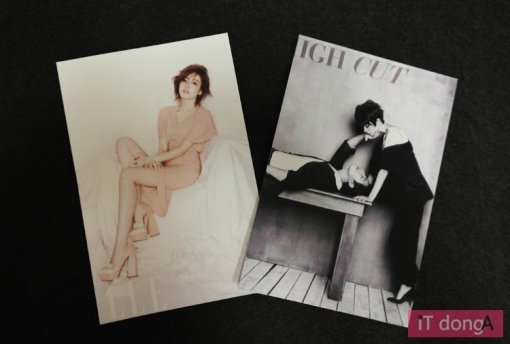
검은 색, 흰 색 계열의 사진도 뽑아 봤다. 검은 색은 붉은 빛 때문에 조금 보라색이 돌고 흰 색은 노란 빛 때문에 조금 누런 느낌이 든다.
스토리샷 맞춤 활용기
스토리샷을 어떻게 활용할 지는 사용자마다 다를 수 있겠다. 평소 영화 표, 스티커 등으로 다이어리를 꾸미며 일정 관리에 열심인 여성 사용자는 그날그날 추억을 되새길 수 있는 사진을 출력해 다이어리를 꾸밀 수 있다.
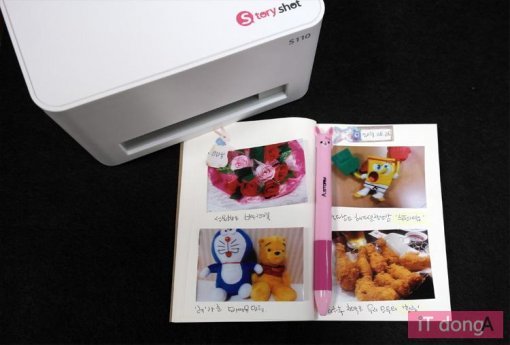
평소 다이어리를 글로만 채워 밋밋했다고 느낀 사용자도 이제 스마트폰으로 찍은 매일매일을 스토리샷으로 꾸미면 된다. 다이어리를 사진으로 꾸미기엔 너무 크니 2분할/4분할 등으로 분할 기능을 사용해 잘라 쓰면 되겠다.

친구들과 찍은 사진도 싸우지 말고 공유하자. 친구와 둘이 찍은 사진이라면 2분할, 단체로 찍은 사진이라면 4분할 또는 콜라쥬 기능을 이용해 한 장에 똑 같은 사진을 출력한 후 잘라서 나눠 가지면 된다.
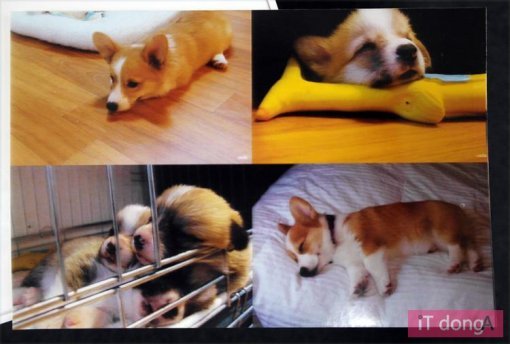
하루가 다르게 자란다는 어린 아이의 한 순간도 놓치고 싶지 않다면 내 아이의 성장 앨범을 만들어보자. 스마트폰으로 그때그때 남겨둔 순간을 놓치지 말고 스토리샷으로 얼른 꺼내 앨범을 꾸며보자. 반려견의 성장 앨범을 만드는 것도 큰 재미일 듯 하다.
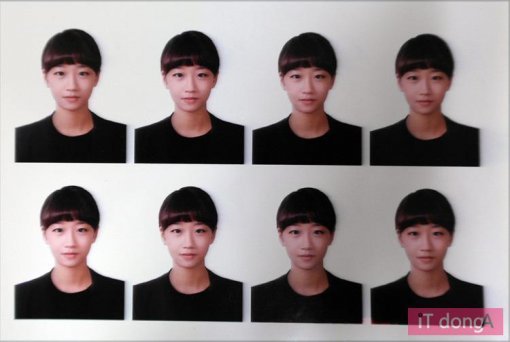
급하게 계획한 해외 여행 때문에 여권 사진을 찍어야 한다면 또는 당장 내일 아침 증명 사진을 제출해야 할 일이 생긴다면 스토리샷으로 '증명 사진'도 뽑을 수 있다. 스토리샷 전용 앱의 사진 꾸미기 기능 중 'ID Photo' 기능을 이용해 반명함판, 명함판 등 다양하게 증명사진 모드를 선택해 출력할 수 있다. 기자도 마침 주민등록증을 잃어버려 증명 사진이 필요했는데 마땅히 찍으러 갈 시간도 그렇다고 찍어 놓은 사진도 없어 여권 사진을 다시 반명함판으로 출력해 주민등록증을 만들 수 있었다.
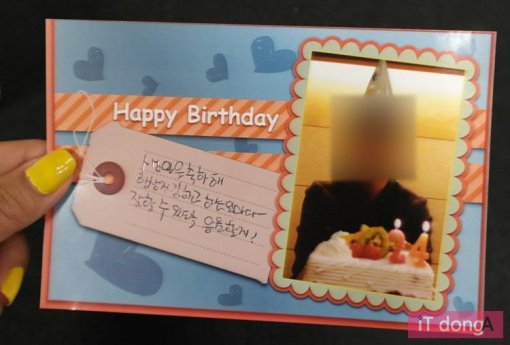
생일인 친구에게 생일 카드를 선물할 수도 있다. 사진 꾸미기 기능의 생일을 선택해 마음에 드는 테마에 친구의 사진을 넣어 메시지와 함께 선물할 수 있다. 어버이날엔 Mother's Day/Father's Day 기능의 여러 테마에 부모님의 사진을 넣어 카드를 드리면 되겠다.
조금 흐릿한 사진 또는 색상이 맘에 들지 않는 사진은 컬러/선명하게 기능으로 명도/채도/대비/선명도 등을 조절하면 훨씬 더 마음에 드는 사진을 얻을 수 있다.
일상을 더 즐겁게 누리는 재미, 스토리샷
개인적으로 사진을 찍은 후 원하는 것만 골라 뽑을 수 있는 점이 마음에 든다. 게다가 단순히 출력만 제공하는 것이 아니라 사진을 꾸미는 재미까지 줘 조금 색다른 제품이다. 당장에라도 휴대폰이나 디지털카메라로 찍은 사진 중 마음에 드는 사진을 뽑아 앨범, 다이어리 등을 꾸미거나 지갑에 넣어보자. 그때그때를 추억할 수 있는 것은 물론 일상을 더 즐겁게 누릴 수 있는 재미가 있지 않을까.
스토리샷은 2013년 6월 현재 기준, 인터넷 최저가 약 16만 원(용지 10매 포함)이다. 초기 비용과 유지 비용이 만만치 않지만 편리함을 추구한다면 써볼만한 제품이다. 평소에 앨범 꾸미기를 즐겨 하거나 세 달에 한 번쯤은 사진을 인화해 친구들에게 나눠 주곤 하는 기자와 같은 성격이라면 충분히 욕심 낼 제품이다.
글 / IT동아 윤리연(yoolii@itdonga.com)
※ 포털 내 배포되는 기사는 사진과 기사 내용이 맞지 않을 수 있으며,
온전한 기사는 IT동아 사이트에서 보실 수 있습니다.
사용자 중심의 IT저널 - IT동아 바로가기(http://it.donga.com)
Copyright © 스포츠동아. All rights reserved. 무단 전재, 재배포 및 AI학습 이용 금지
공유하기




![‘정다은♥’ 조우종 새 출발, 9년 인연 끝냈다 [공식]](https://dimg.donga.com/a/232/174/95/1/wps/SPORTS/IMAGE/2020/02/05/99554979.1.jpg)


![원어스 전원 전속계약 종료, 이름은 그대로 쓴다 [공식]](https://dimg.donga.com/a/232/174/95/1/wps/SPORTS/IMAGE/2026/01/02/133080714.1.jpg)












![“깜짝이야” 효민, 상의 벗은 줄…착시 의상에 시선 집중 [DA★]](https://dimg.donga.com/a/72/72/95/1/wps/SPORTS/IMAGE/2025/12/30/133061528.3.jpg)
![몸집 키운 바이포엠, 김우빈♥신민아 소속사 인수 [공식]](https://dimg.donga.com/a/72/72/95/1/wps/SPORTS/IMAGE/2025/12/31/133070547.1.png)
![대체 왜 이래? SBS 연예대상, 지석진 향한 기만의 역사 (종합)[DA:이슈]](https://dimg.donga.com/a/72/72/95/1/wps/SPORTS/IMAGE/2025/12/31/133070320.3.jpg)


![변요한, ♥티파니와 새해 맞이? 숟가락에 비친 ‘커플 실루엣’ [DA★]](https://dimg.donga.com/a/140/140/95/1/wps/SPORTS/IMAGE/2026/01/02/133080789.3.jpg)
![‘두쫀쿠’는 좋겠다, 장원영이 이렇게 사랑해줘서 [DA★]](https://dimg.donga.com/a/140/140/95/1/wps/SPORTS/IMAGE/2026/01/02/133080468.3.jpg)


![‘정다은♥’ 조우종 새 출발, 9년 인연 끝냈다 [공식]](https://dimg.donga.com/a/72/72/95/1/wps/SPORTS/IMAGE/2020/02/05/99554979.1.jpg)






















![김남주 초호화 대저택 민낯 “쥐·바퀴벌레와 함께 살아” [종합]](https://dimg.donga.com/a/110/73/95/1/wps/SPORTS/IMAGE/2025/05/27/131690415.1.jpg)
![이정진 “사기 등 10억↑ 날려…건대 근처 전세 살아” (신랑수업)[TV종합]](https://dimg.donga.com/a/110/73/95/1/wps/SPORTS/IMAGE/2025/05/22/131661618.1.jpg)

댓글 0